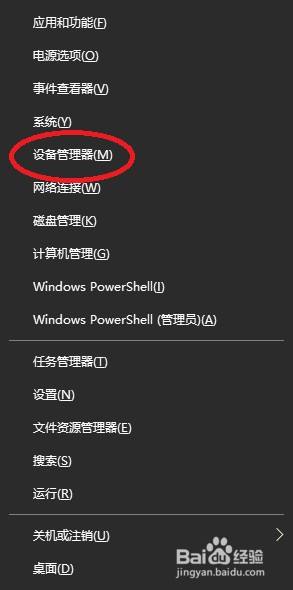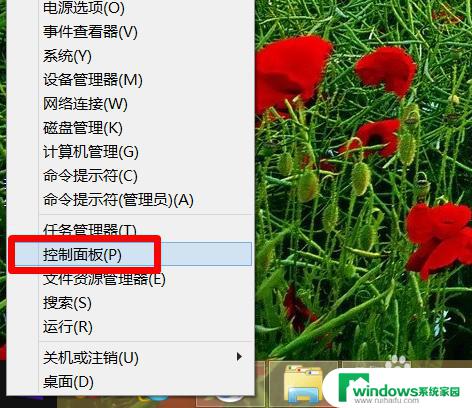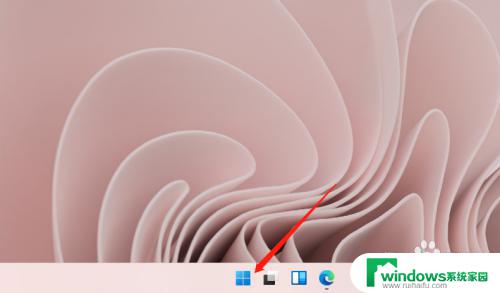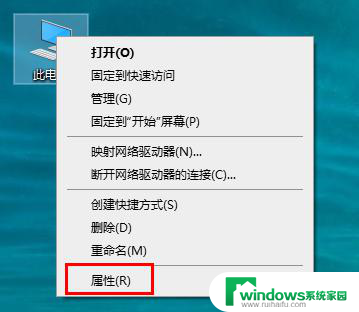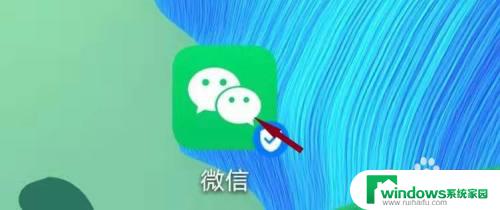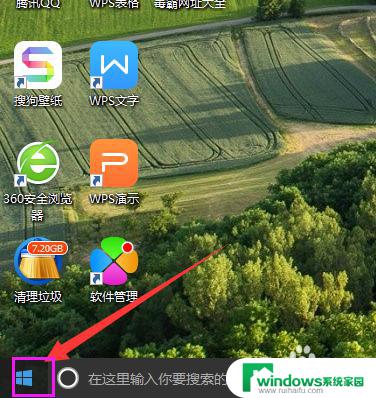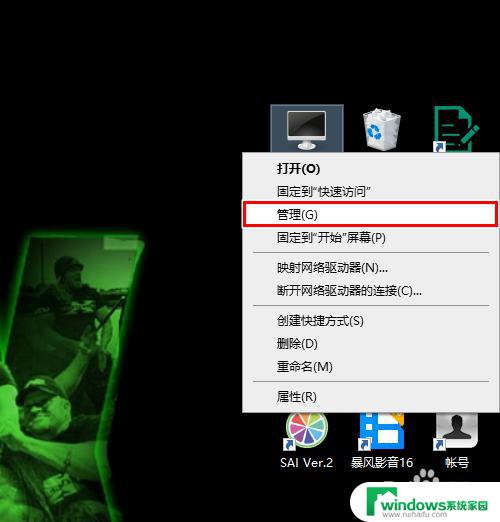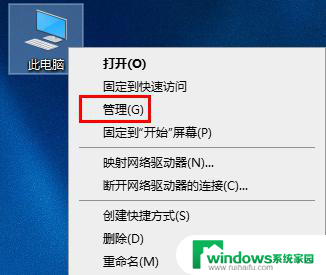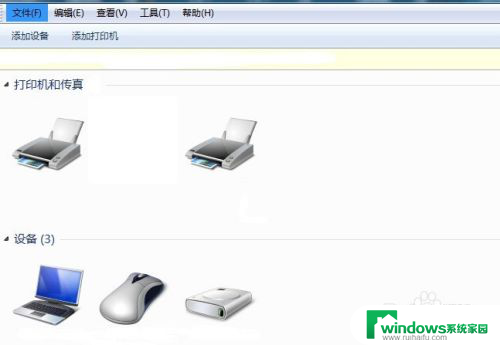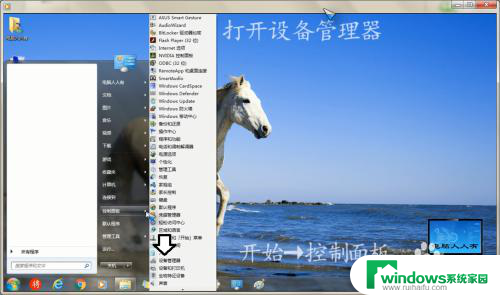怎么更新电脑的驱动?一步步教你如何更新驱动程序
怎么更新电脑的驱动,电脑的驱动是电脑硬件能够正常工作的必要组件,因此及时更新驱动是保证电脑性能和稳定性的重要步骤,要更新电脑驱动,首先需要确定电脑硬件的厂商和型号,然后到厂商的官网或第三方软件下载平台上找到相应的驱动程序进行下载和安装。电脑的驱动更新虽然重要,但是也需要注意安全性,建议避免使用未知来源的驱动更新程序,确保电脑的安全和稳定。
步骤如下:
1.首先我们说一下怎么用系统自带的驱动更新功能来更新驱动,首先打开开始菜单,然后右键点击计算机,然后选择最下面的属性。
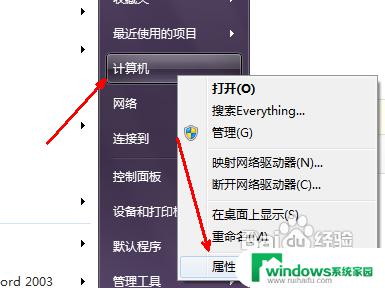
2.在属性页面中,左边有一个设备管理器的选项,点击此选项打开 。如图。
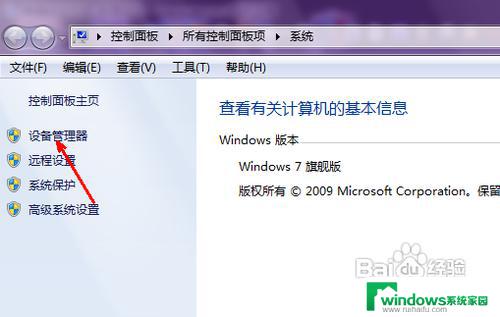
3.好了,在这个页面中显示了电脑上的所有的硬件设备,当然每个设备都会有一个驱动,比如我们要更新一下网上的驱动,就点击一下网卡前面的展开的按钮。
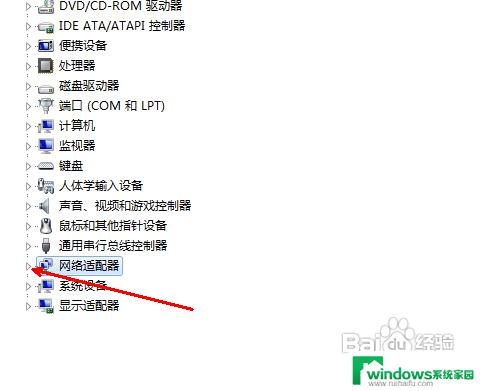
4.然后在下面会显示一个适配器,第一个就是网上的驱动程序,现在我们点击右键,然后选择更新驱动程序软件选项。
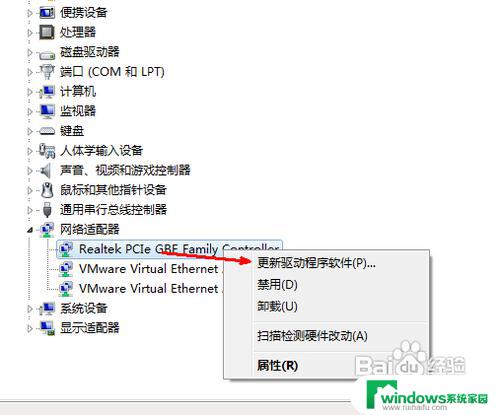
5.现在这个页面中有两个选项,一个是自动更新。另一个是拖动更新,当然如果你现在有此设备最新的驱动程序 ,你也可选择拖动更新,但是通常我们都会用自动更新。
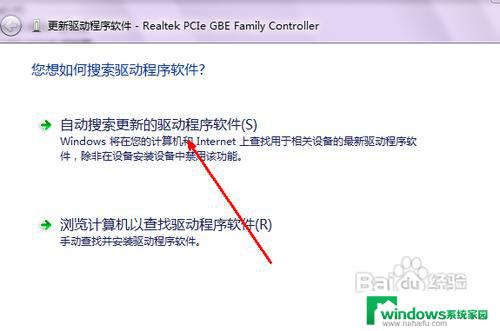
6.点击之后系统会联网查找最新的驱动程序,如果你现在的驱动是最新的。那么就会有一个提示说此设备的驱动是最新的,如果不是,那么会自动下载驱动并安装。
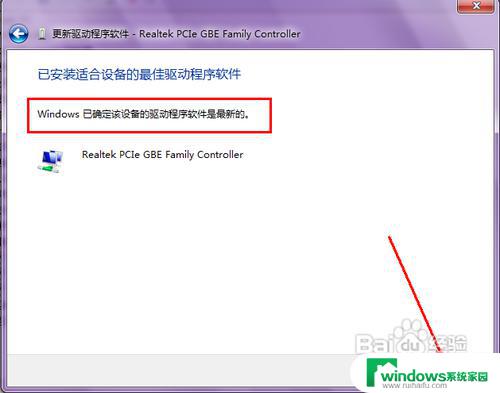
7.当然还有一种更为简单的方法来更新硬件的驱动,就是用一些专业的升级驱动的软件来完成。这类软件可以列出所有的电脑中需要更新的硬件驱动,用这种方式非常简单。
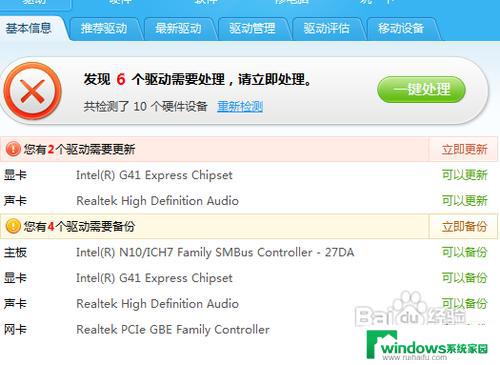
以上就是如何更新电脑驱动程序的全部内容,如果您遇到了这种情况,请根据本文提供的方法来解决,希望这可以对您有所帮助。